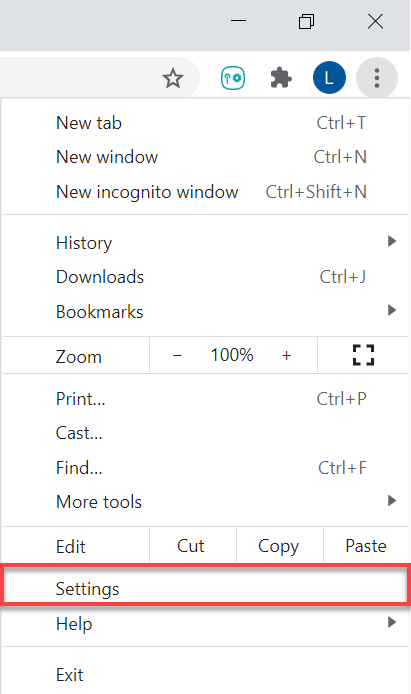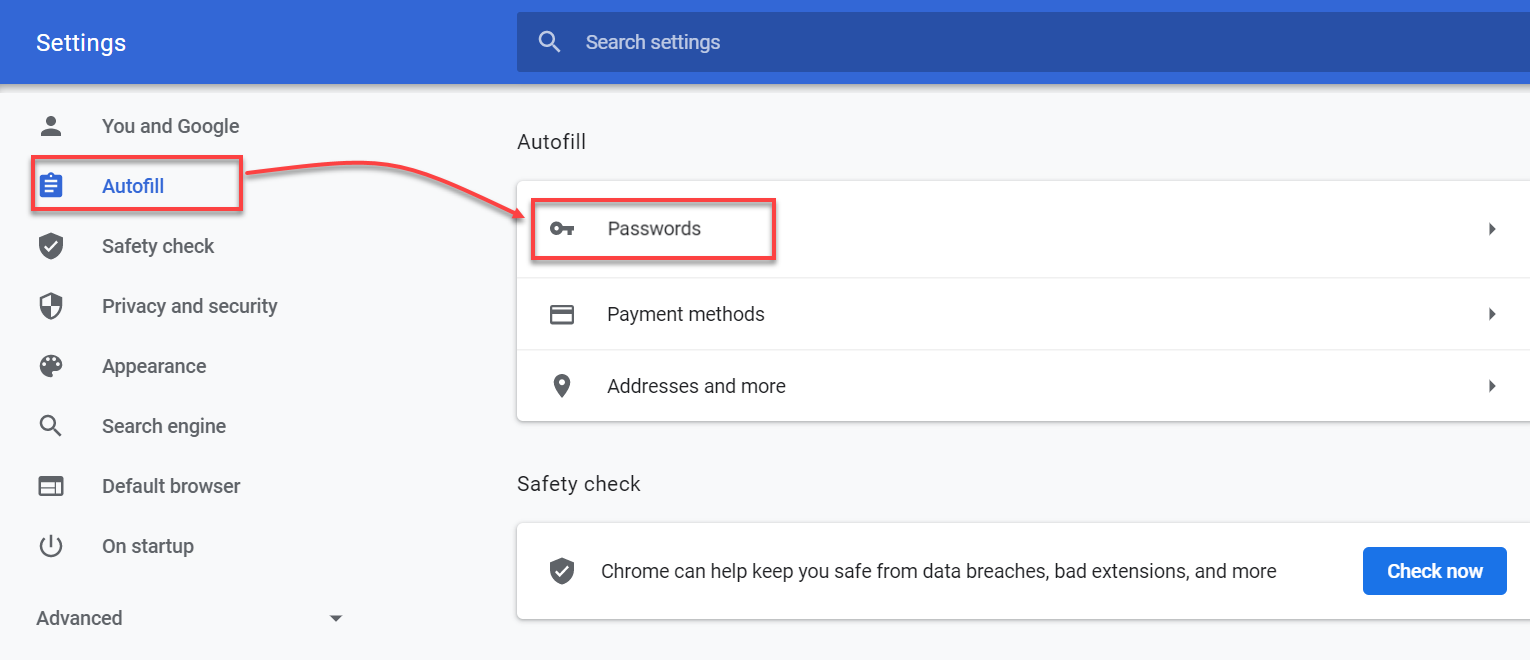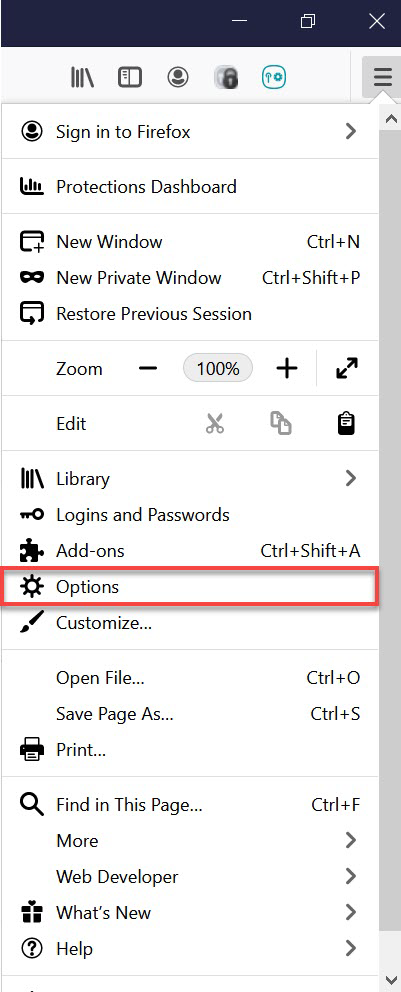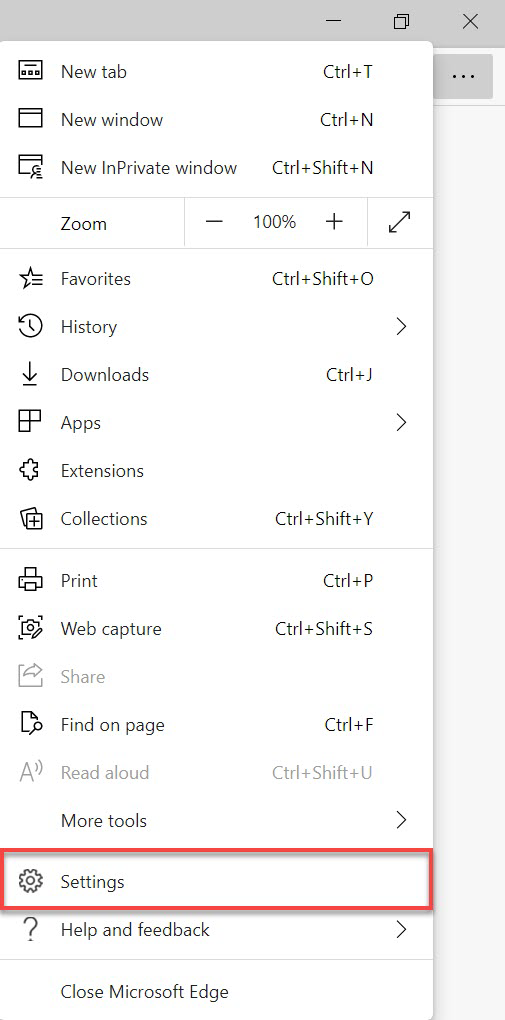บทนี้จะมีคำแนะนำเกี่ยวกับวิธีการต่อไปนี้:
•ส่งออกข้อมูลจากแอพหรือส่วนขยายบนเว็บ ESET Password Manager
•โอนย้ายรหัสการตรวจสอบสิทธิ์สองปัจจัยเพื่อหลีกเลี่ยงการสูญเสียสิทธิ์การเข้าถึงบัญชีของคุณ
•นำเข้าข้อมูล ESET Password Manager ไปยังเว็บเบราว์เซอร์
•นำเข้าข้อมูล ESET Password Manager ไปยังอุปกรณ์ iOS/Android
หากต้องการดูคำแนะนำแบบมีภาพประกอบเกี่ยวกับวิธีส่งออกข้อมูลของคุณจาก ESET Password Manager และนำเข้าไปยังเว็บเบราว์เซอร์ Google Chrome โปรดดูที่วิดีโอด้านล่าง:
|

|
ความพร้อมใช้งานของคำบรรยายวิดีโอ
หากต้องการเปิดใช้งานคำบรรยายในภาษาที่คุณเลือก ให้ทำตามคำแนะนำด้านล่าง:
1.คลิกไอคอนการตั้งค่าที่ด้านล่างของเครื่องเล่นวิดีโอ
2.คลิกคำบรรยาย/CC แล้วเลือกภาษาที่คุณต้องการ
หากไม่มีคำบรรยายปรากฏขึ้นมา ให้ลองรีเฟรชหน้าดังกล่าวหรือเปลี่ยนไปใช้เว็บเบราว์เซอร์อื่น
|
ส่งออกข้อมูลในแอพหรือส่วนขยายบนเว็บ ESET Password Manager
|

|
ความพร้อมใช้งานแบบออฟไลน์
ฟีเจอร์ที่จำเป็นต้องเข้าถึงอินเทอร์เน็ตจะไม่สามารถใช้งานได้ และปุ่มบางปุ่มจะใช้งานไม่ได้หรือไม่แสดง
|
 วิธีส่งออกข้อมูลจากส่วนขยายบนเว็บ ESET Password Manager
วิธีส่งออกข้อมูลจากส่วนขยายบนเว็บ ESET Password Manager
อ่านคำแนะนำพร้อมภาพประกอบเกี่ยวกับวิธีการส่งออกข้อมูลจาก Password Manager ได้ที่บทความในฐานความรู้ของเรา
1.ล็อคอิน Password Manager
2.คลิกไอคอนเมนู  > การตั้งค่า > การตั้งค่า
3.เลื่อนลงไปที่ส่วนข้อมูล แล้วคลิกส่งออกข้อมูล
4.เลือกตัวเลือกการส่งออก:
|

|
หากคุณเลือก ไฟล์ที่มีการป้องกันด้วยรหัสผ่าน จะต้องกรอกข้อมูลในช่อง รหัสผ่านการป้องกันไฟล์ ด้วย
|
5.ป้อน รหัสผ่านหลัก ของคุณ
6.คลิกส่งออกข้อมูล ข้อมูลของคุณจะถูกดาวน์โหลดไปยังอุปกรณ์ของคุณ
|

|
โอนย้ายรหัสการตรวจสอบสิทธิ์สองปัจจัยสำหรับบัญชีของคุณ
เพื่อหลีกเลี่ยงการสูญเสียสิทธิ์การเข้าถึงบัญชีสำคัญของคุณ คุณต้องโอนย้ายรหัสการตรวจสอบสิทธิ์สองปัจจัยของคุณเมื่อมีการสลับแอพตัวตรวจสอบสิทธิ์
|
|
|
 วิธีการส่งออกข้อมูลจากแอพ ESET Password Manager ของคุณ
วิธีการส่งออกข้อมูลจากแอพ ESET Password Manager ของคุณ
|

|
ตรวจสอบว่า Password Manager หรือเบราว์เซอร์มือถือของคุณอนุญาตให้ส่งออกข้อมูลบนสมาร์ทโฟนหรือแท็บเล็ตของคุณหรือไม่
|
1.ล็อคอินเข้าสู่แอพ Password Manager ของคุณ
2.แตะ เมนู  > การตั้งค่า > การตั้งค่า
3.ในส่วน ข้อมูล ให้แตะ ส่งออกข้อมูล
4.เลือกตัวเลือกการส่งออก:
|

|
หากคุณเลือก ไฟล์ที่มีการป้องกันด้วยรหัสผ่าน จะต้องกรอกข้อมูลในช่อง รหัสผ่านการป้องกันไฟล์ ด้วย
|
5.ป้อน รหัสผ่านหลัก ของคุณ
6.แตะ ส่งออกข้อมูล ข้อมูลของคุณจะถูกดาวน์โหลดไปยังอุปกรณ์ของคุณ
|

|
โอนย้ายรหัสการตรวจสอบสิทธิ์สองปัจจัยสำหรับบัญชีของคุณ
เพื่อหลีกเลี่ยงการสูญเสียสิทธิ์การเข้าถึงบัญชีสำคัญของคุณ คุณต้องโอนย้ายรหัสการตรวจสอบสิทธิ์สองปัจจัยของคุณเมื่อมีการสลับแอพตัวตรวจสอบสิทธิ์
|
|
โอนย้ายรหัสการตรวจสอบสิทธิ์สองปัจจัย
เพื่อให้แน่ใจว่าบัญชีสำคัญของคุณจะไม่ถูกล็อก คุณต้องโอนย้ายรหัสการตรวจสอบสิทธิ์สองปัจจัยของคุณเมื่อมีการเปลี่ยนแอพ หากต้องการโอนย้ายรหัสการตรวจสอบสิทธิ์สองปัจจัยไปยังแอพ Google Authenticator ให้ทำตามคำแนะนำด้านล่าง
1.หลังจากส่งออกข้อมูลของคุณจาก Password Manager ให้เปิดไฟล์ที่ดาวน์โหลด
2.ระบบจะแสดงรหัสการตรวจสอบสิทธิ์สองปัจจัยสำหรับบัญชีที่เปิดใช้งานการตรวจสอบสิทธิ์สองปัจจัยอยู่
3.เปิด Google Authenticator บนอุปกรณ์มือถือของคุณ
4.แตะไอคอน + ที่ด้านล่างของหน้าจอ > ป้อนคีย์ตั้งค่า
5.พิมพ์ชื่อบัญชีและคีย์ของคุณที่ต้องใช้รหัสการตรวจสอบสิทธิ์สองปัจจัยจากไฟล์ Password Manager ที่ส่งออก
6.คลิก เพิ่ม การดำเนินการนี้จะสร้างบัญชีใหม่ในแอพการตรวจสอบสิทธิ์สองปัจจัยของคุณ ซึ่งจะเริ่มการสร้างรหัสที่มีตัวเลข 6 หลักที่จะเปลี่ยนทุกๆ 30 วินาที ทำซ้ำกระบวนการนี้กับบัญชีอื่นๆ ที่คุณต้องสร้างให้ครบ |
นำเข้าข้อมูลไปยังเว็บเบราว์เซอร์
 วิธีนำเข้ารหัสผ่านไปยังเว็บเบราว์เซอร์ Google Chrome
วิธีนำเข้ารหัสผ่านไปยังเว็บเบราว์เซอร์ Google Chrome
1.คลิกเมนูสามจุด > การตั้งค่า ในเว็บเบราว์เซอร์ Google Chrome ของคุณ
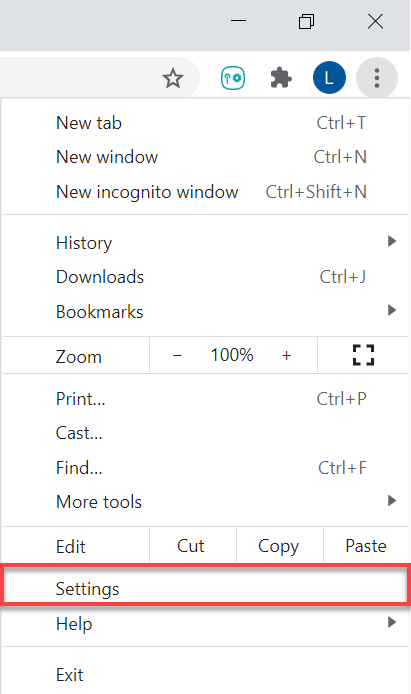
2.คลิก การกรอกอัตโนมัติและรหัสผ่าน ในแถบด้านซ้าย แล้วเลือก Google Password Manager
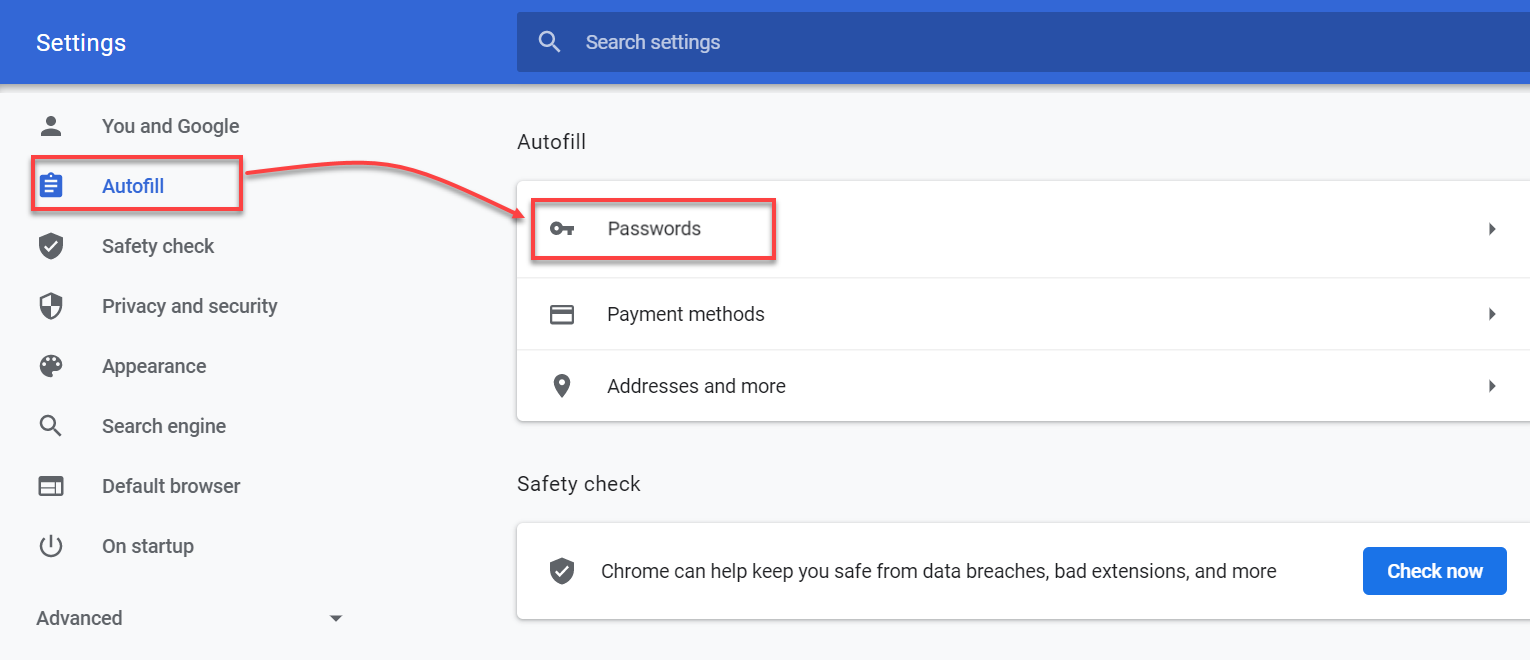
3.คลิก การตั้งค่า ในเมนูด้านซ้าย
4.ในส่วนนำเข้ารหัสผ่าน ให้คลิกเลือกไฟล์
5.เลือกไฟล์ที่คุณส่งออกมาจาก Password Manager
6.เพื่อให้การนำเข้าข้อมูลของคุณสำเร็จ โปรดทำตามคำแนะนำบนหน้าจอ |
 วิธีนำเข้ารหัสผ่านไปยังเว็บเบราว์เซอร์ Mozilla Firefox
วิธีนำเข้ารหัสผ่านไปยังเว็บเบราว์เซอร์ Mozilla Firefox
1.ในเว็บเบราเซอร์ Mozilla Firefox ของคุณ ให้คลิกเมนูแฮมเบอร์เกอร์ > การตั้งค่า
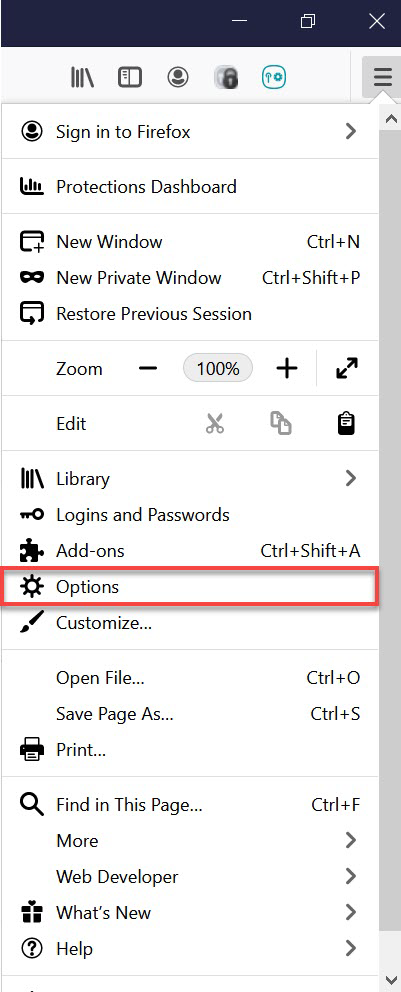
2.ในส่วนนำเข้าข้อมูลเบราว์เซอร์ ให้คลิกนำเข้าข้อมูล
3.เลือกตัวเลือกรหัสผ่านจากไฟล์ CSV
4.เลือกไฟล์จากอุปกรณ์ที่คุณส่งออกจาก Password Manager
5.คลิกนำเข้าข้อมูล
6.คลิกเสร็จสิ้นเพื่อยืนยัน เพียงเท่านี้การนำเข้าข้อมูลของคุณก็สำเร็จแล้ว |
 วิธีนำเข้ารหัสผ่านไปยังเว็บเบราว์เซอร์ Microsoft Edge
วิธีนำเข้ารหัสผ่านไปยังเว็บเบราว์เซอร์ Microsoft Edge
1.เปิดเว็บเบราว์เซอร์ Microsoft Edge ขึ้นมา แล้วคลิกไอคอนจุดสามจุด > การตั้งค่า
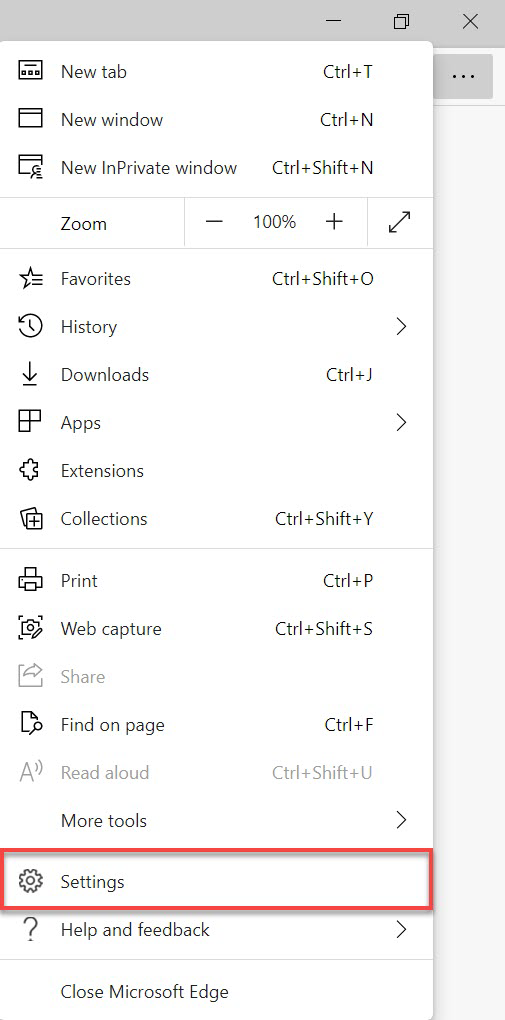
2.คลิกโปรไฟล์ > นำเข้าข้อมูลเบราว์เซอร์
3.เลื่อนลงไปที่ส่วนนำเข้าจาก Password Manager อื่นๆ แล้วคลิกนำเข้ารหัสผ่าน
4.เลือกตัวเลือกไฟล์ CSV รหัสผ่าน
5.คลิกเลือกไฟล์ และเลือกไฟล์ที่คุณส่งออกมาจาก Password Manager จากนั้นระบบจะนำเข้าข้อมูลของคุณ |
 วิธีนำเข้ารหัสผ่านไปยังอุปกรณ์ macOS (Sequoia 15)
วิธีนำเข้ารหัสผ่านไปยังอุปกรณ์ macOS (Sequoia 15)
1.ไปที่แอพ Passwords  บน Mac ของคุณ บน Mac ของคุณ
2.คลิกไฟล์ > นำเข้ารหัสผ่านจากไฟล์
3.คลิกเลือกไฟล์ จากนั้นเลือกไฟล์ CSV ที่คุณส่งออกมาจาก ESET Password Manager
4.คลิกนำเข้าเพื่อยืนยัน |
นำเข้าข้อมูลไปยังอุปกรณ์ iOS/Android
 วิธีนำเข้ารหัสผ่านไปยังแอพ Passwords บน iPhone (iOS 18)
วิธีนำเข้ารหัสผ่านไปยังแอพ Passwords บน iPhone (iOS 18)
1.จาก iPhone ให้แตะการตั้งค่า > แอพ > Safari
2.เลื่อนลงไปที่ส่วนประวัติและข้อมูลเว็บไซต์ แล้วแตะนำเข้า
3.แตะ เลือกไฟล์ จากนั้นเลือกไฟล์ CSV ที่คุณส่งออกมาจาก ESET Password Manager
4.แตะนำเข้าไปยัง Safari
5.แตะเสร็จสิ้นเพื่อยืนยันการนำเข้า |
 วิธีนำเข้ารหัสผ่านบนอุปกรณ์ Android ของคุณ
วิธีนำเข้ารหัสผ่านบนอุปกรณ์ Android ของคุณ
หากต้องการนำเข้ารหัสผ่านจาก ESET Password Manager ไปยัง Google Password Manager บน Chrome ให้ทำตามคำแนะนำด้านล่าง
1.เปิดเว็บเบราว์เซอร์ Google Chrome บนอุปกรณ์ Android ของคุณ
2.ที่มุมด้านบน ให้แตะที่ไอคอนจุดสามจุด > การตั้งค่า > เครื่องมือจัดการรหัสผ่านของ Google
3.ที่ด้านล่าง ให้แตะการตั้งค่า > นำเข้ารหัสผ่าน
4.หากต้องการเข้าถึงรหัสผ่านของคุณ คุณต้องตรวจสอบสิทธิ์ก่อน
5.เลือกไฟล์ .csv ที่คุณต้องการนำเข้า
6.แตะนำเข้า |
วิธีส่งออกข้อมูลจากส่วนขยายบนเว็บ ESET Password Manager
วิธีการส่งออกข้อมูลจากแอพ ESET Password Manager ของคุณ
วิธีนำเข้ารหัสผ่านไปยังเว็บเบราว์เซอร์ Google Chrome
วิธีนำเข้ารหัสผ่านไปยังเว็บเบราว์เซอร์ Mozilla Firefox
วิธีนำเข้ารหัสผ่านไปยังเว็บเบราว์เซอร์ Microsoft Edge
วิธีนำเข้ารหัสผ่านไปยังอุปกรณ์ macOS (Sequoia 15)